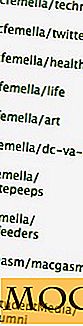Rediger film eller videoklipp i iPhone 4
Apple iPhone er ikke bare bra for kommunikasjon, det kan også være din bærbare film / videoredigerer. Det er denne appen kalt " iMovie ", som er den offisielle applikasjonen til Apple for å la brukerne registrere, redigere og publisere HD-videoer lettere.
Med iMovie kan du opprette bedre klipp for å vise til dine venner online eller via MMS. For tiden tilbys det i iTunes for 4, 99 dollar. Dette er en svært lav pris for en verdifull app som du kan bruke til å tilfredsstille din kunstneriske smak av et godt tilpasset filmklipp.
Slik redigerer du video / filmklipp
Trinn ett: Start iMovie fra Springboard og trykk på '+' knappen som beskrevet.

Trinn to: Velg temaet som passer best til filmen du vil redigere. Skulle du også ønske å bruke temaets musikk, må du bare veksle knappen fra OFF til ON . Selvfølgelig, ikke glem å trykke på " Ferdig " -knappen deretter.

iMovie tilbyr fem innebygde temaer du kan velge mellom, nemlig; Bright, Modern, News, Playful og Travel.
Trinn tre: Du kommer til en skjerm hvor du må velge om du vil importere tidligere lagret media eller å ta opp fra iPhone-kameraet.

Vanligvis tar jeg opp video ved hjelp av kameraer med høykaliberlinser; Jeg liker ikke oppløsningen av iPhone-kameraet. Derfor importerer jeg vanligvis videoer til iPhone i stedet for å ta opp.
Trinn fire: Når du importerer noen videoer til iPhone, vil du kunne velge mellom miniatyrbildene videoen du vil ha med på tidslinjen. Videoklippene du legger inn i tidslinjen, er de som vil bli vist i filmen.

Trinn fem: Når du har lagt til klippene på tidslinjen, kan du redigere dem slik du vil. Du kan flytte klippene fremover eller bakover med en enkelt sveipe. Hvis du vil angi tittelstil, plassering eller slå av lyden, må du dobbeltklikke på klippet for å åpne klippinnstillinger; Du kan til og med slette den derfra.

Når du har satt alt, klikker du bare på " Ferdig " for å fortsette.
Trinn seks: Nå, hvis du vil importere et annet klipp som skal legges til tidslinjen, kan du angi overgangen mellom disse klippene slik du vil ha den. I utgangspunktet er overgangen fyllstoffet som kobler det ene klippet til det andre i tidslinjen. Dobbeltklikk på overgangsknappen for å velge hvilken type du vil bruke mellom klippene dine.

Det er fire alternativer du kan velge mellom;
- Ingen - hvis du velger dette alternativet, vil det være en tom overgangsknapp mellom klippene dine; det indikerer at det ikke er overgangseffekter.
- Kors Oppløs - som hva navnet beskriver.
- Tema - det setter den typen overgang som passer til typen tema du valgte før du begynte å redigere prosjektet.
- Varighet - det vil angi spesifikk tid neste klip viser i sekunder.
Trinn syv: Hvis du tror at filmklippet du lager, er bra nok og vil dele det med vennene dine, må du bare eksportere din tilpassede film. Bare klikk på "Project View" -knappen, og du vil kunne se eksportknappen derfra. Det er også tre eksportalternativer du kan velge mellom; Medium (360p), Large (540p) og HD (720p).

Faktisk er trinnene som presenteres i denne veiledningen så grunnleggende. Du kan gjøre hundrevis av ting med iMovie iPhone app. Alt du trenger å gjøre er å gjøre deg kjent med grensesnittet og funksjonene til alle knapper, og du kan lage profesjonelle videoklipp ut av iPhone.
iMovie for iPhone (iTunes-kobling)